掌握Excel数据录入的核心方法可显著提升效率与准确性。首先,手动输入适用于少量数据,配合快捷键(如Enter、Tab、Ctrl+方向键)实现快速导航;其次,复制粘贴结合选择性粘贴能高效整合外部数据,避免格式混乱;第三,自动填充通过识别数字、日期或自定义序列(如部门名称)实现批量输入;第四,闪电填充利用模式识别自动完成文本拆分、合并与格式化,大幅减少公式使用;第五,数据验证通过设置输入规则(如数值范围、下拉列表、文本长度)确保数据规范性,防止错误录入;最后,结合表格功能与公式,可实现动态扩展与自动计算。综合运用这些方法,尤其是预判数据规律并加以自动化处理,能有效减少重复劳动,提升数据质量与工作效率。
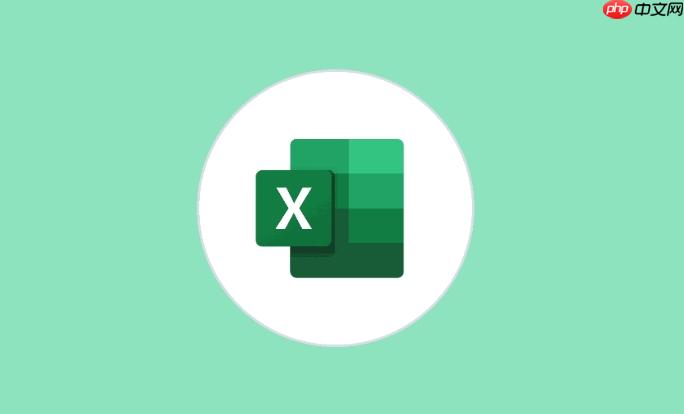
Excel中输入数据远不止敲键盘那么简单,它是一门关于效率、准确性和智能化的艺术。核心在于掌握手动输入、复制粘贴、以及批量填充(如自动填充和闪电填充)等多种方法,并根据数据类型和需求灵活运用,从而极大地提升工作效率,减少重复性劳动。
数据录入在Excel里是个基础活,但要做好,得有点章法。最直接的当然是手动输入,选中单元格直接打字就行。但如果你要处理大量数据,或者数据有规律可循,那手动就太慢了。这时候,我们通常会考虑几种方案:
Enter
Tab
Home
End
Page Up/Down
Ctrl

在我看来,提高Excel数据录入效率,核心在于“预判”和“自动化”。我们每天面对的表格数据,很少是完全随机的,总有其内在的规律或模式。如果能提前捕捉到这些,就能事半功倍。
首先,充分利用键盘快捷键是基本功。比如,
Ctrl + D
Ctrl + R
Ctrl + Enter
其次,数据验证(Data Validation)结合下拉列表是避免重复输入和减少错误的关键。与其让大家自由输入,导致“北京”、“北京市”、“BJ”等多种写法,不如直接提供一个预设好的下拉列表。这样不仅规范了数据,也减少了输入者的思考成本和出错概率。我曾经处理过一份销售数据,由于地区录入不规范,后期汇总时不得不耗费大量时间进行清洗。如果一开始就设置了数据验证的下拉列表,这些问题就能迎刃而解。
另外,表格(Table)功能也是提升效率的利器。当你的数据被格式化为“表格”后,很多操作会变得更智能。比如,你在表格下方新增一行数据,表格会自动扩展;你在表格旁边新增一列并输入公式,Excel会自动填充整列的公式。这对于动态的数据录入和管理非常方便,省去了手动拖拽公式的麻烦。

闪电填充,这个功能我个人觉得是Excel近些年最“聪明”的创新之一。它不像自动填充那样依赖固定的序列或模式,而是通过“学习”你的输入来推断意图。简单来说,它的工作原理是模式识别。你给它一个或几个示例,它会分析这些示例与源数据之间的关系,然后尝试用同样的规则去填充剩余的单元格。
举个例子,假设你有一列姓名:“张三丰”、“李莫愁”、“王重阳”。你想把姓氏和名字分开。 你可以在旁边一列的第一个单元格输入“张”,然后在第二个单元格输入“李”。当你开始在第三个单元格输入“王”时,Excel可能会自动跳出提示,问你是否要用闪电填充来提取姓氏。你按
Enter
闪电填充的应用场景非常广泛:
然而,闪电填充也有它的局限性。它需要清晰、一致的模式。如果你的源数据模式多变,或者你提供的示例不足以让Excel识别出明确的规则,那么闪电填充可能会出错或无法工作。这时候,你可能需要提供更多的示例,或者退而求其次,使用文本函数(如
LEFT
RIGHT
MID
FIND
LEN
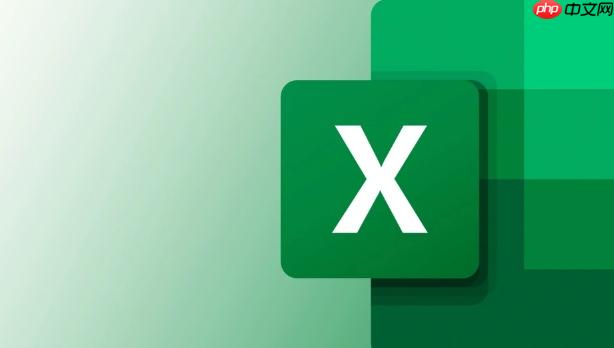
数据质量和准确性,这在任何数据处理工作中都是基石。如果数据源头就有问题,后续的分析、报告都可能跑偏。Excel的数据验证功能,就是一道“门禁”,它在数据进入单元格之前就设置了规则,确保只有符合条件的数据才能被录入。这就像是给数据输入建立了一套质量控制体系。
数据验证的核心在于限制输入。你可以设置各种各样的限制条件:
COUNTIF
除了限制输入,数据验证还能提供输入消息(Input Message)和错误提醒(Error Alert)。输入消息可以在用户选中单元格时显示提示信息,告诉他们这个单元格应该输入什么内容、有什么要求。而错误提醒则在用户输入了不符合规则的数据时弹出警告,甚至可以阻止不合规的数据被录入。这就像一个贴心的向导和一个严格的守卫,双重保障了数据的质量。
我个人在设计数据录入模板时,总是会优先考虑数据验证。比如,一个员工信息表,我会在“性别”列设置下拉列表(男/女),在“年龄”列设置整数范围(18-65),在“入职日期”列设置日期范围。这些看似简单的设置,却能大幅减少后续数据清洗和错误排查的工作量,让数据从一开始就“干净”起来。
以上就是Excel怎么输入数据_Excel数据录入与批量填充教程的详细内容,更多请关注php中文网其它相关文章!

每个人都需要一台速度更快、更稳定的 PC。随着时间的推移,垃圾文件、旧注册表数据和不必要的后台进程会占用资源并降低性能。幸运的是,许多工具可以让 Windows 保持平稳运行。

Copyright 2014-2025 https://www.php.cn/ All Rights Reserved | php.cn | 湘ICP备2023035733号